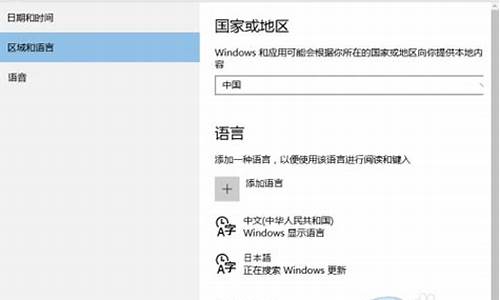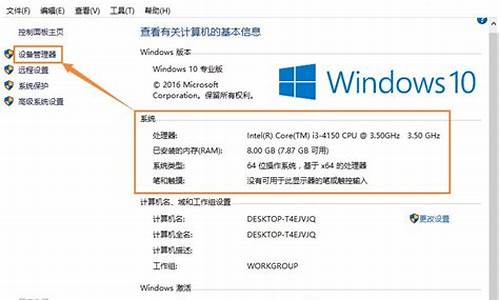电脑系统锁屏在哪里找到-电脑系统锁屏在哪里找到设置
1.电脑自动锁屏怎么设置
2.电脑锁屏设置在哪
电脑自动锁屏怎么设置
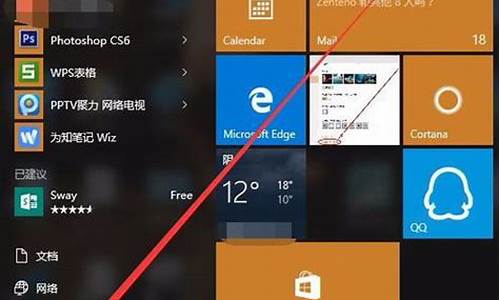
电脑自动锁屏的设置流程如下:
工具/原料:戴尔XPS13-9350-3708、win10、设置。
1、进入电脑设置页面,点击系统。
2、进入系统页面,点击电源和睡眠。
3、进入电源和睡眠页面,点击设置的锁屏时间即可。
电脑自动锁屏的好处
在我们使用电脑的时候,很多时候会处理一些私人信息,比如银行账户、社交账户、个人照片等等,这些信息都是很私密的,如果不取保护措施,很容易被别人偷看或者窃取。而电脑自动锁屏功能的出现,可以帮助我们在离开电脑的时候,自动锁定屏幕,保护我们的个人隐私不被泄露。
如果我们长时间不使用电脑,而电脑却一直处于开机状态,这会导致电脑长时间处于高耗能状态,浪费很多电能。而如果我们开启电脑自动锁屏功能,当我们离开电脑一段时间后,电脑会自动锁定屏幕并进入待机状态,这样既能保护我们的隐私,又能节省电能。
电脑锁屏设置在哪
最近有不少小伙伴想要设置电脑的锁屏时间,不过却不知道电脑锁屏设置在哪,为此小编搜集了全网最全面的电脑锁屏设置方法,包含了win7、win10、win11、mac等电脑系统,帮助大家轻松设置屏保锁屏时间,大家如果还不会对锁屏时间进行设置的话,千万不要错过小编带来的方法。
电脑锁屏设置在哪?
win7系统:
1.首先打开开始菜单,点击“控制面板”;
2.然后在控制面板页面,查看方式点击“小图标”;
3.接着在小图标页面,点击“电源选项”;
4.这时在电源选项页面,点击“更改设置”;
5.然后关闭显示器,选择时间,同时设置睡眠状态的时间;
6.最后点击“保存修改”就可以设置电脑的待机时间了。
win10系统:
1.打开Win10系统设置界面,点击“个性化”菜单设置项;
2.在个性化设置页面中,点击左侧“锁屏界面”设置项,在页面右侧点击“屏幕超时设置”选项;
3.在弹出的电源和睡眠设置页面中,对屏幕显示的时间进行设置;
4.点击下拉菜单,在下拉菜单中选择时间,即可按照在设置的时间段内不操作电脑会自动进入锁屏状态。
win11系统:
1.首先点击下方的Windows按钮打开开始菜单;
2.然后进入开始菜单中的系统设置;
3.在系统设置中找到“电源”并进入;
4.展开屏幕和睡眠,在其中就可以设置屏幕时间了。
mac系统:
1.打开系统偏好设置,点击节能;
2.找到此时间段后关闭显示器,把时间设置为5分钟即可。
以上就是小编为大家带来的电脑锁屏设置在哪的介绍了,希望能解决大家的问题。
声明:本站所有文章资源内容,如无特殊说明或标注,均为采集网络资源。如若本站内容侵犯了原著者的合法权益,可联系本站删除。